So erhalten Sie das Apple Music Family Sharing-Setup
Vor 2014 hatten viele iOS-Benutzer ein großes Problem damit, iTunes-Käufe und den App Store zu teilen. Dann hat Apple ab iOS 8 eine Funktion namens Familienfreigabe entwickelt. Bei dieser Familienfreigabefunktion können sechs Familienmitglieder ein Abonnement für Apple Music verwenden. Jedes Familienmitglied verwendet seine Apple-ID, um Apple Music zu öffnen. Mitglieder können alle gekauften Musikdateien, iTunes-Käufe und den App Store teilen. Die Einrichtung der Familienfreigabe von Apple Music ist eine komplizierte Sache, da zwei separate Parteien beteiligt sind.
In Teil XNUMX erhalten Sie eine kurze Erklärung zum Teilen der Apple Music-Familie. Dann zeigt Ihnen Teil zwei, wie das geht Einrichten der Apple Music-Familienfreigabe. Teil drei endet damit, wie Sie Apple Music ohne Einschränkung teilen können.
Inhaltsverzeichnis Teil 1. Eine Einführung in die Familienfreigabe von Apple MusicTeil 2. Wie richtet man Apple Music Family Sharing ein?Teil 3. Wie können Sie Ihre Musik ohne Einschränkungen teilen?Teil 4. Zusammenfassung
Teil 1. Eine Einführung in die Familienfreigabe von Apple Music
Apple Music Die Einrichtung der Familienfreigabe ist die beste Idee, die Apple Music je hatte. In diesem Fall können sechs Personen ein Abonnement für Apple Music nutzen. Das Beste ist, dass jede Person ihr Apple Music-Konto verwendet. Sie erhalten Ihre Musikempfehlungen und laden sie in Ihre Apple Music-Bibliothek herunter. Sie können Ihre Musik auch mit anderen Mitgliedern desselben Abonnements teilen. Neben Musik können Sie auch Kalender, Fernsehsendungen, Filme und Fotos teilen.
Dies ist die flexible Möglichkeit, Apple Music-Titel, Wiedergabelisten und Alben zu teilen. Mit diesem Service können Sie viel Geld sparen, denn sobald ein Mitglied ein Lied kauft, kann es mit anderen fünf Mitgliedern geteilt werden. Das Familienfreigabe-Setup von Apple Music ist auch kosteneffizient, da sechs Personen ein Abonnement von 14.99 $ genießen können. Jedes Mitglied verwendet eine andere Apple-ID, kann aber Apple Books, Apple Music-Käufe und App Store-Käufe teilen. Mitglieder können den iCloud-Speicherdienst teilen.
Teil 2. Wie richtet man Apple Music Family Sharing ein?
Apple Music Family Sharing wurde 2014 veröffentlicht, um Mitgliedern einer Familie zu helfen, ihre Einkäufe auf Apple Music zu teilen. Die Einrichtung der Familienfreigabe von Apple Music ist auf verschiedenen iOS-Geräten etwas technisch. Die Einrichtung der Apple Music-Familienfreigabe kann auf iPhone, Mac, iPod touch und iPad erfolgen. Aber es ist ein einfaches Verfahren, bei dem ein Mitglied eine Gruppe erstellt und andere fünf Mitglieder einlädt, der Gruppe beizutreten. Ihre Apple-ID kann nur in einer Familiengruppe verwendet werden. Einmal im Jahr dürfen Sie die Familiengruppe wechseln. Die Person, die die Familiengruppe gründet, wird Organisator genannt und ist diejenige, die das Abonnement bezahlt. Sie können entweder eine Debitkarte oder die Kreditkarte verwenden, um das Abonnement zu bezahlen.
Einrichtung der Apple Music-Familienfreigabe Auf iPod touch, iPhone und iPad
Schritt 1. Gehen Sie zur Einstellungs-App auf Ihrem Gerät und öffnen Sie sie. Tippen Sie dann auf „Ihr Name“.
Schritt 2. Scrollen Sie nach unten und tippen Sie auf „Familienfreigabe“, wo Sie „Ihre Familie einrichten“ auswählen. Folgen Sie dann den Anweisungen auf dem Bildschirm, um die Familiengruppe einzurichten.
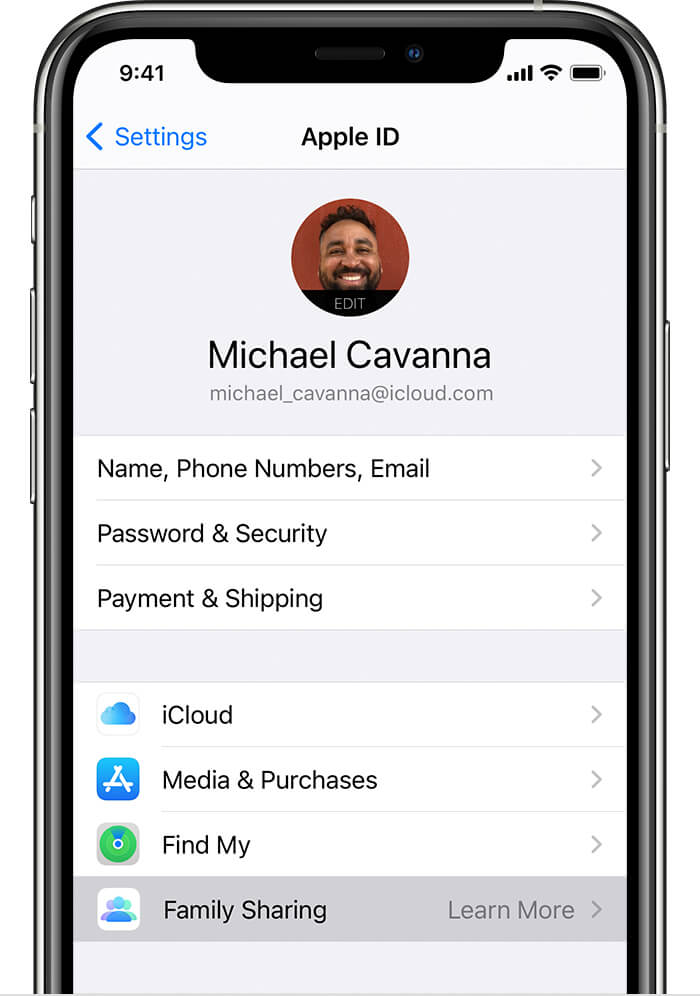
Schritt 3. Nachdem Sie die Gruppe eingerichtet haben, ist es an der Zeit, weitere fünf Mitglieder einzuladen, der Gruppe beizutreten. Öffnen Sie erneut die Einstellungs-App auf Ihrem Gerät und tippen Sie auf „Familienfreigabe“, wo Sie „Mitglied hinzufügen“ auswählen.
Schritt 4. Geben Sie die E-Mail-Adresse und den Namen des Mitglieds ein und folgen Sie den weiteren Anweisungen auf dem Bildschirm. Die anderen Mitglieder erhalten die Einladung auf ihren Geräten. Ob die andere Person die Einladung angenommen hat, können Sie anhand des Status ihres Namens überprüfen.
Einrichtung der Apple Music-Familienfreigabe auf dem Mac
Schritt 1. Navigieren Sie zum Apple-Menü, klicken Sie auf „Systemeinstellungen“ und wählen Sie „Familienfreigabe“.
Schritt 2. Geben Sie Ihre Apple-ID ein, die Sie für die Familienfreigabegruppe verwenden möchten, und aktivieren Sie das Kontrollkästchen „Meine Einkäufe teilen“. Und befolgen Sie die Anweisungen auf dem Bildschirm, um die Familiengruppe zu erstellen.
Schritt 3. Gehen Sie zurück zum Apple-Menü und klicken Sie erneut auf „Systemeinstellungen“ und dann auf „Familienfreigabe“, wo Sie „Familienmitglied hinzufügen“ auswählen. Sie werden andere Mitglieder mit ihren Apple-IDs einladen. Sie können den Status der Einladung überprüfen und die Einladung auch erneut senden.
Teil 3. Wie können Sie Ihre Musik ohne Einschränkungen teilen?
Die Einrichtung der Familienfreigabe von Apple Music ist eine gute Sache, mit der Sie Apple Music mit fünf Familienmitgliedern teilen können. Dies ist ein Problem, wenn Sie mit mehr als fünf Mitgliedern teilen möchten. Eine weitere Einschränkung besteht darin, dass solche Apple Music-Dateien nur auf iOS-Geräten geteilt werden können. Mit Apple Music können Sie Dateien im Store kaufen und herunterladen. Sie können diese Dateien jedoch nicht auf einem Gerät abspielen, das Apple Music oder iTunes nicht unterstützt. Dies liegt daran, dass alle Dateien auf Apple Music DRM-geschützt sind. Sie können Apple Music-Dateien kaufen, aber Sie werden sie nicht besitzen.
Eine Software von Drittanbietern wie AMusicSoft Apple Music-Konverter ermöglicht es Ihnen, Apple Music-Dateien ohne Einschränkungen zu teilen. Es wird Entfernen Sie den DRM-Schutz von Apple Music-Dateien Konvertieren Sie sie dann in andere kompatible Formate. Diese App stoppt nicht bei der Konvertierung, sondern lädt die Dateien auch in Ihren lokalen Speicher herunter. Jetzt befinden sich Apple Music-Songs und -Wiedergabelisten auf Ihrer Festplatte und Sie können sie frei als lokale Musik freigeben.
Kostenlos herunterladen Kostenlos herunterladen
Diese Software gibt Ihnen die Möglichkeit, mit ihren hohen Konvertierungsgeschwindigkeiten von etwa dem 16-fachen wertvolle Zeit zu sparen. Bei solchen Geschwindigkeiten werden Sie eine Menge Dateien innerhalb weniger Sekunden konvertieren. Ja, die Geschwindigkeiten sind hoch und auch die Qualität der Ausgabedateien. Sie erhalten immer qualitativ hochwertige Ausgabedateien, die Sie gerne auf jedem Gerät und offline abspielen können. Apple Music verwendet ein M4P-Dateiformat, das mit den meisten Geräten und Mediaplayern nicht kompatibel ist. Diese Anwendung wird Konvertieren Sie M4P-Dateien in andere Formate wie WAV, MP3, FLAC und viele mehr.
Es ist eine benutzerfreundliche Software, mit der selbst Anfänger navigieren und die sie gerne verwenden. Die Software importiert gekaufte Apple Music-Dateien in die Hauptschnittstelle, wo Sie Dateien zum Konvertieren auswählen. Die Anwendung behält auch alle ID-Tags der Originaldateien in Apple Music bei. ID-Tags sind wichtig, wenn Sie die Ausgabedateien auf der Festplatte identifizieren möchten. Abgesehen von Apple Music kann die Anwendung auch iTunes-Dateien und Hörbücher konvertieren. So können Sie Apple Music ohne Einschränkungen teilen.
Schritt 1. Die Software kann auf Windows- oder Mac-Computern installiert werden. Öffnen Sie die Software nach der Installation. Nehmen Sie sich eine Minute Zeit, um Apple Music-Songs zu importieren.

Schritt 2. Wählen Sie auf der Hauptoberfläche Apple Music-Songs, Wiedergabelisten und Alben aus, die Sie konvertieren möchten. Wählen Sie außerdem das Ausgabeformat aus, das Sie im Endprodukt haben möchten. Vergessen Sie nicht, den Ordner für Ihre konvertierten Dateien auszuwählen.

Schritt 3. Gehen Sie nun zum unteren Rand des Fensters und klicken Sie auf die Schaltfläche „Konvertieren“.
Teil 4. Zusammenfassung
Jetzt wissen Sie, wie das geht Einrichten der Apple Music-Familienfreigabe. Ihre Familienmitglieder können jetzt Apple Music-Songs auf ihren Apple-Konten streamen. Die Family-Sharing-Idee ermöglicht es Ihnen, gekaufte Musik und Filme mit anderen Mitgliedern zu teilen. Erstellen Sie einfach die Familiengruppe und laden Sie andere ein, ihr beizutreten. Ein Mitglied kann sich ausblenden, damit andere nicht sehen können, was es spielt. Sie können Ihre anderen Apple-IDs in die Gruppe einladen, damit Sie Einkäufe in iTunes und im App Store teilen können.
Mithilfe des AMusicSoft Apple Music-Konverters können Sie Apple Music-Songs teilen. Die Anwendung entfernt die Verschlüsselung von Apple Music-Dateien und speichert sie auf Ihren lokalen Festplatten. Sie können die DRM-freien Apple Music-Songs mit jeder beliebigen Methode teilen.
Menschen Auch Lesen
Robert Fabry ist ein begeisterter Blogger und Technik-Enthusiast. Vielleicht kann er Sie mit ein paar Tipps anstecken. Außerdem hat er eine Leidenschaft für Musik und hat zu diesen Themen für AMusicSoft geschrieben.